Загружать видео легко, если вы видите кнопку загрузки. К сожалению, большинство сайтов обмена видео явно не разрешают загрузку, обычно для защиты авторских прав или потому, что нет большого спроса на загрузку их видео. Но есть инструменты и приемы, которые можно использовать для скачать видео, даже если нет кнопки загрузки.
Может быть, вы хотите скачать видео найти на новостном сайте или сохранить видео YouTube на свой компьютер? Если вы смотрите бесплатный фильм онлайн и хотите сохранить его для просмотра позже в самолете, скачайте видео.
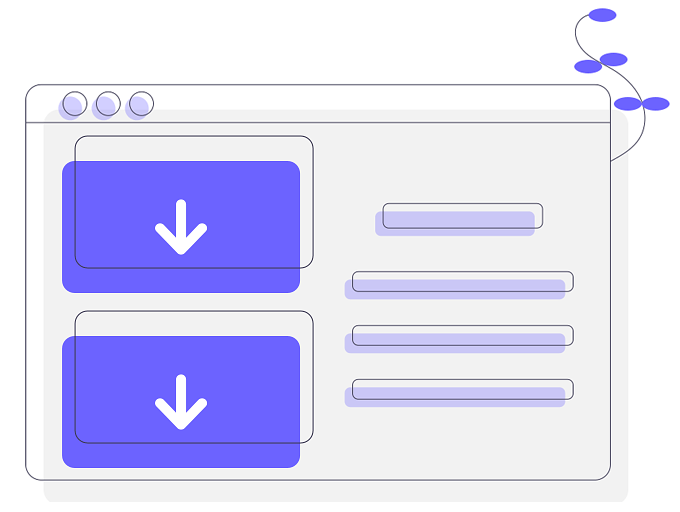
Независимо от причины, по которой вы это делаете, загрузка видео из Интернета обычно возможна, но не всегда проста. Вы можете попробовать программы для загрузки видео (это ваш лучший выбор), а также трюки браузера, позволяющие обнаружить скрытые ссылки для скачивания.
Важно . Помните о веб-сайте, с которого вы загружаете видео, а также о законах об авторских правах, которые вы можете нарушить. Загрузка многих видео запрещена, поскольку их владелец не дал вам на это разрешения.
Загрузить видео с помощью инструмента загрузки
Самый простой способ загрузить видео с веб-сайта, когда нет четкой кнопки загрузки, — это использовать инструмент загрузки видео. Это специально созданные программы или веб-приложения, которые ищут и извлекают видео с веб-страниц.
Уловитель.трубка — один из лучших. Он абсолютно бесплатен и работает на таких популярных сайтах, как Twitter, CNN, Tumblr, YouTube, Facebook и других. Чтобы использовать этот бесплатный загрузчик видео, просто посетите веб-сайт и вставьте URL-адрес, содержащий видео.
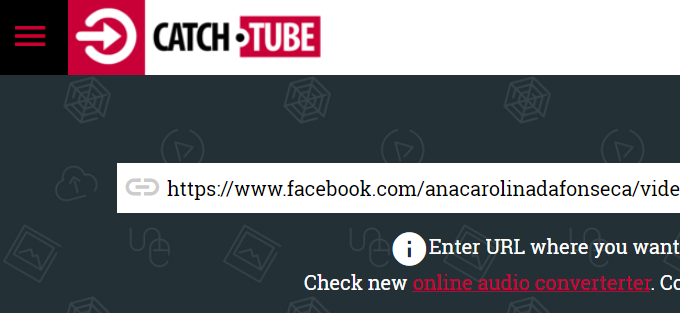
Вы можете попробовать другие программы для загрузки видео: Catchvideo.net, Savethevideo.com, РипСохранить и расширение Chrome Загрузчик видео. .
Взломайте браузер, чтобы загрузить видео
Каждая веб-страница состоит из кода, который вы не увидите, если не заглянете за кулисы, и любое видео, которое вы смотрите, транслируется из определенного источника. Если вы сможете найти ссылку на источник в коде, возможно, вы сможете получить ссылку для скачивания.
Наглядным примером того, как это работает, являются видео на YouTube. Загрузка видео с YouTube — популярный запрос, и существует множество инструментов, которые могут это сделать (многие из них платные), поэтому вы можете быть удивлены, узнав, что вы можете загрузить любое видео с YouTube, не используя ничего, кроме взлома браузера. Вы также можете скачать целые плейлисты YouTube одновременно..
Веб-браузер настольного компьютера загружает видео YouTube иначе, чем мобильный, поэтому идея состоит в том, чтобы указать браузеру настольного компьютера запрашивать видео YouTube, как если бы вы находились на мобильном устройстве. Как только ваш браузер загрузит страницу, вы увидите уникальную ссылку для скачивания, но только если вы раскроете исходный код страницы.
Mozilla/5.0 (iPhone; процессор iPhone OS 8_3, например Mac OS X) AppleWebKit/600.1.4 (KHTML, например Gecko) FxiOS/1.0 Mobile/12F69 Safari/600.1.4
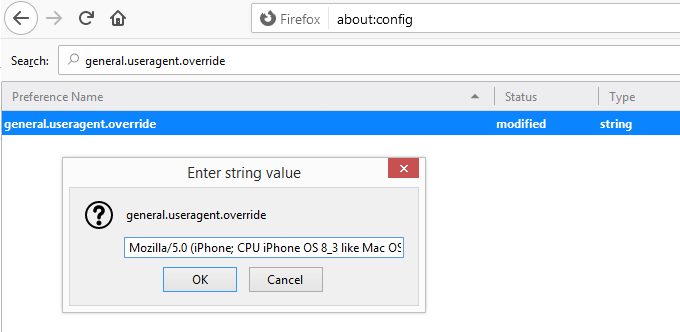
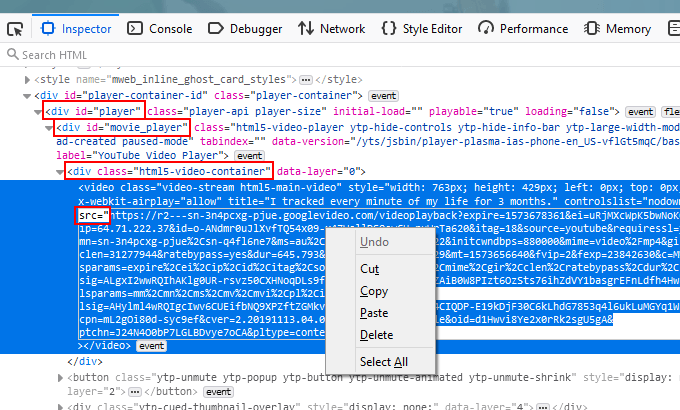
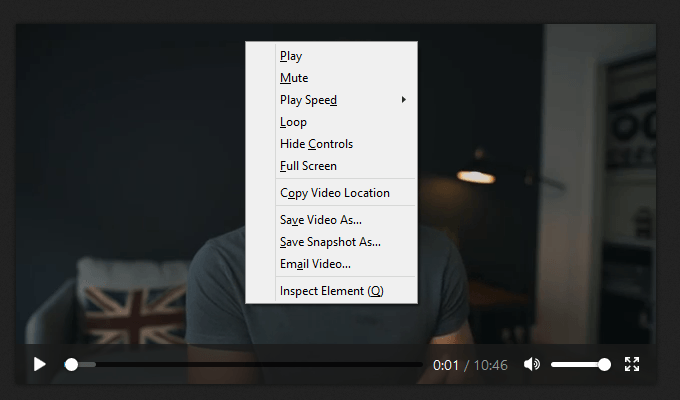
Вот еще один пример, когда видео о погоде CNN не имеет ссылки для скачивания на поверхности, но если вы переключите Firefox в мобильный режим и обновите страницу, в источнике появится простая ссылка для скачивания в формате MP4.
.
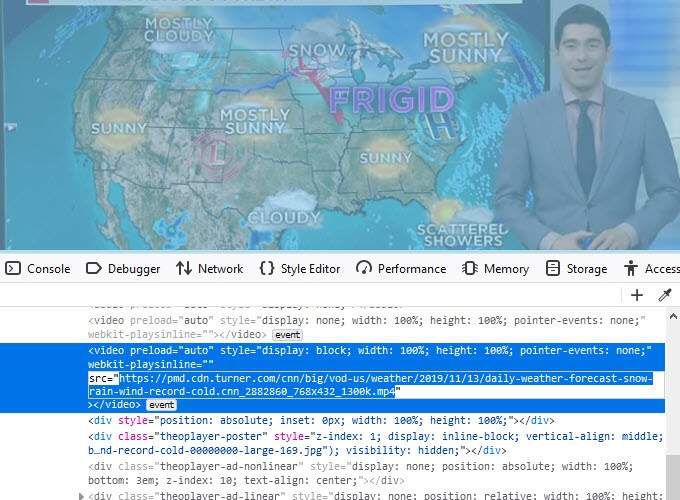
Этот точныйметод загрузки видео подойдет не для каждого видео на других веб-сайтах, поскольку некоторые службы потокового видео не имеют мобильных версий своих страниц, но аналогичный метод может сработать.
Если при просмотре страницы видео ссылка для скачивания не отображается, попробуйте changing the browser’s пользовательский агент, как мы делали выше, а затем повторите попытку. Возможно, вам также повезет с использованием другого браузера, например Chrome или Edge.